Vô hiệu hoá thông báo cập nhật chương trình
Tương tự như Vista (và XP) những máy tính sử dụng hệ điều hành Windows 7, Windows 8 sẽ cảnh báo người sử dụng bằng những thông báo bật mở dạng pop-up nếu các chương trình bảo mật của máy như tường lửa (firewall), anti-virus hay tự động updates hệ điều hành... không ở trạng thái được kích hoạt (active).
Tuy nhiên những thông báo này vô hình chung sẽ gây khá nhiều khó chịu và là một phần nguyên nhân khiến chiếc laptop của bạn hao pin hơn. Và nếu bạn không cần liên tục cập nhập thông tin từ các chương trình này, hãy vô hiệu hóa khả năng gửi thông báo cập nhật của hệ điều hành Windows.
Để tắt các cảnh báo cập nhật trong Windows 7, bạn vào Control Panel, tại phần System and Security, chọn Review your computer's status.Tại menu bên trái, chọn Change Action Center settings.
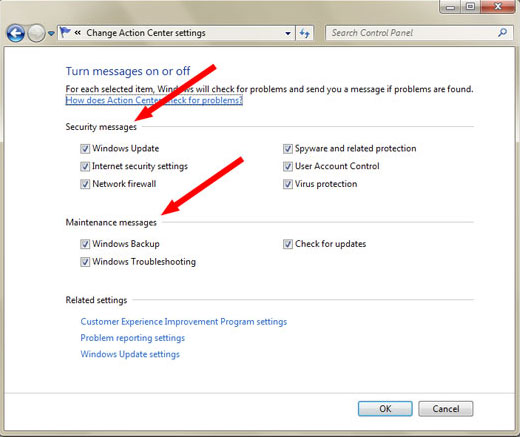
Sau khi lựa chọn xong bạn nhấn Ok và khởi động lại máy. Từ giờ các cảnh báo yêu cầu tự động cập nhật phần mềm hoặc yêu cầu cài đặt ứng dụng bảo mật sẽ không xuất hiện làm phiền bạn nữa.
Tắt thông báo chương trình gặp lỗi
Trong khi đang cố cài đặt hoặc gỡ bỏ một ứng dụng, phần mềm trên máy tính cài Windows 7 bằng công cụ Add/Remove Programs có sẵn hay tiến hành Update các gói cập nhật mới từ Microsoft, đôi khi bạn sẽ gặp lỗi “Windows Explorer has stopped working” hoặc “Windows Installer has stopped working”.
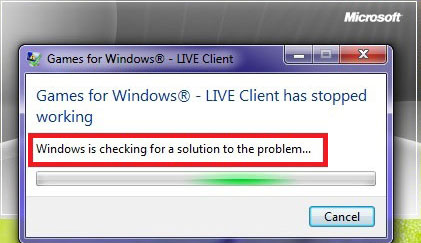
Do đó nếu không muốn gặp phải tình trạng trên bạn cần chỉnh sửa trong Registry Editor để thông báo này không còn xuất hiện và gây rắc rối cho dữ liệu của mình. Bắt đầu vô hiệu hoá thông báo lỗi bằng cách mở Start Menu gõ regedit và nhấn Enter.
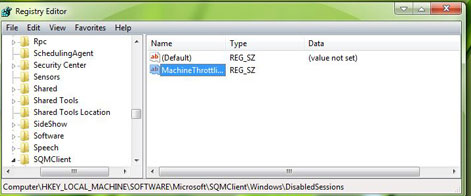
Nguồn: internet
Chuyên mục: Thu thuat, thu-thuat, windows
 Trang chủ
Trang chủ

0 nhận xét:
Đăng một bình luận